制作Ubuntu To Go首先要下载好Ubuntu安装镜像,准备好一个用于安装Ubuntu系统的U盘。这个U盘不是所有U盘都可以的,我建议使用M.2 SSD + 硬盘盒,原因请看下面的速度测评。
U盘选择
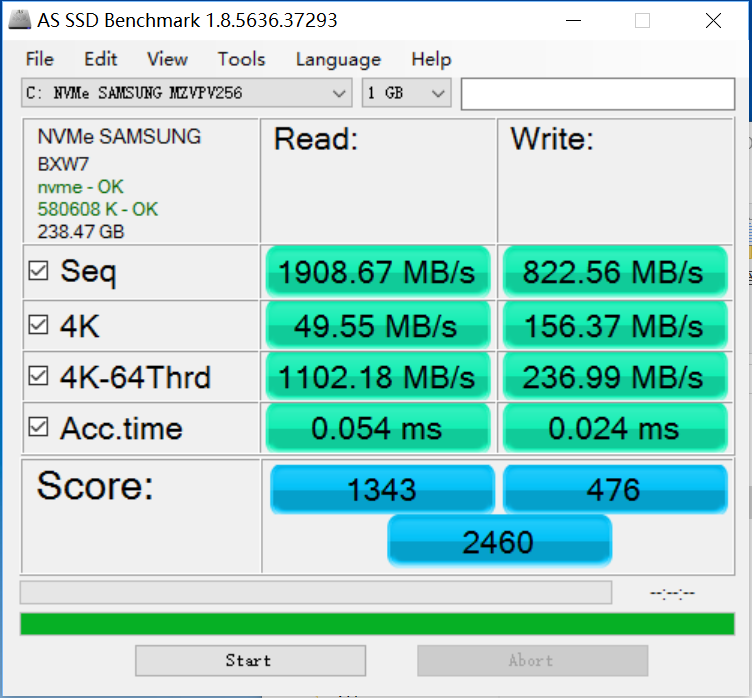
这是三星SM951,体积很小,写入速度测试不准确。实测写入也可以超过1G/s。重点看4k读写。这个数值决定了你实际的使用体验,有点类似木桶法则。
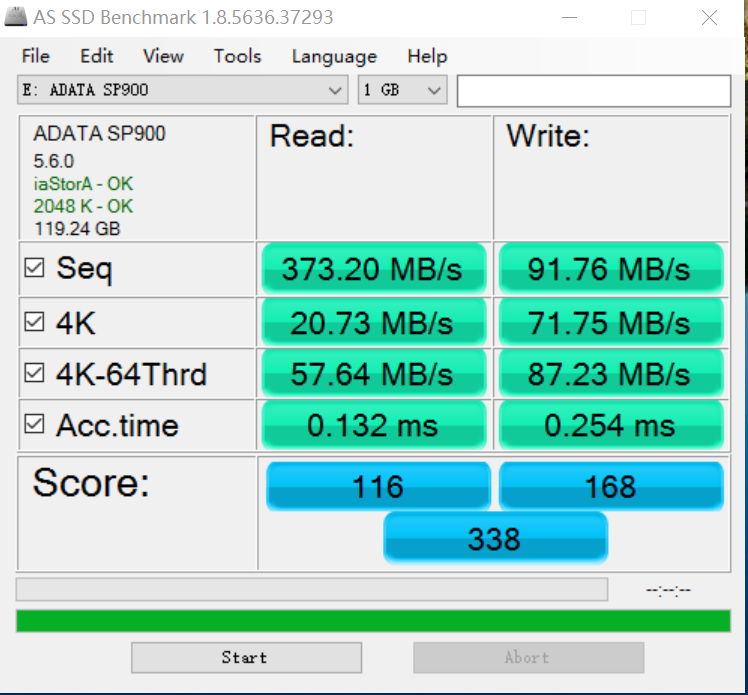
这是某刚的廉价SSD(SP900),我建议可以入手一个这样的SSD+一块硬盘盒,运行速度能够满足日常编程所需。
方案一
制作持久化LiveCD模式的Ubuntu To Go。
这是最简单的方案。只需要下载LinuxLive USB Creator软件即可,软件支持多个国家语言。下载后双击安装,按照提示操作即可。
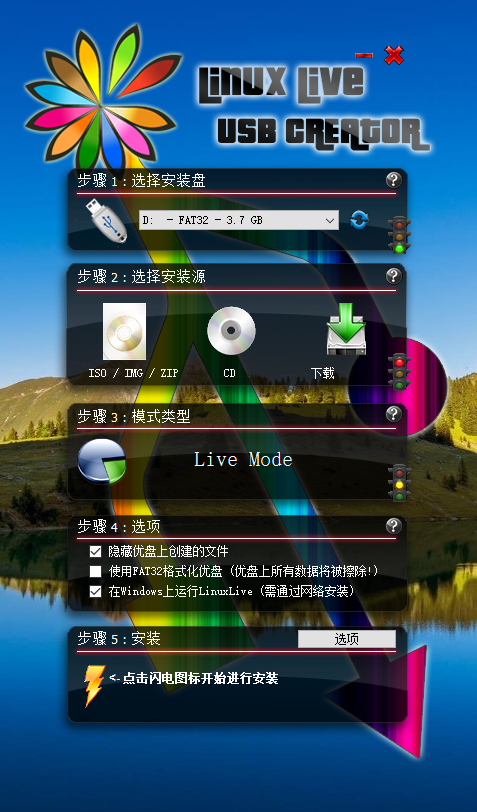
主要优点:
- 无需重启计算机
- 支持多种Linux衍生版。
- LinuxLive USB Creator软件开源,不像很多U盘启动工具一样会植入广告。
- 制作迅速,基本上和复制文件的速度差不多。
- 支持大部分Linux运用程序。
主要缺点:
- 不支持自行安装驱动。
- 无法修改操作系统内核。
- 部分软件无法完美支持,不是很适合开发者。
方法二
按照这篇文章的方法安装ubuntu,在选择安装方法的时候,选择自定义安装分区方案。分区方案中,第一个分区设定为EFI分区。第二个分区需要挂载"/"的分区。第三个分区设置为swap分区。选择引导安装在EFI所在分区,这样一来引导就能安装到你的U盘。如果在其它机子中出现“error: file '/grub/i386-pc/normal.mod' not found”的报错,点击这里。
2016年04月17日23:37:15更新:以上分区方案存在问题,更换机子后将无法正常引导,建议划分一个FAT32分区装入grub4dos。我会尽快弄出一个较好的方案。
添加兼容性引导
安装完毕之后,理论上此台电脑的Ubuntu To Go已经安装成功,看上去和安装普通的Ubuntu操作系统没什么区别。兼容安装所用电脑启动方式的电脑都可以正常引导进入Ubuntu。但是还是存在一些电脑无法被引导。因此我们需要添加引导进行各种启动模式的兼容,让它成为真正的Ubuntu To Go。
2016年04月17日23:34:44更新:以下方法已不可用。建议使用grub4dos等方案引导。如果我发现更好的方案将持续更新。
sudo apt-get update # 64位引导
sudo apt-get -y install grub-efi-amd64 grub-efi-amd64-bin grub-efi-amd64-signed # 32位引导
sudo apt-get -y install grub-efi-ia32-bin grub-efi-ia32 grub-common grub2-common
执行下面这个命令查看硬盘信息:sudo fdisk -l
查看你的Ubuntu安装在哪里。例如:/dev/sda,对应修改以下命令执行。sudo grub-install /dev/sda --efi-directory=/boot/efi/ --root-directory=/boot/
至此,Ubuntu To Go安装完毕!
如有更好方法或建议,请在评论区留言,谢谢!
暂无内容




老师你好,我希望能用一个openwrt路由器实现IPv4和IPv6的桥接,请问我该如何实现?我尝试了直接新增dhcpv6的接口,但是效果不甚理想(无法成功获取公网的ipv6,但是直连上级路由的其他设备是可以获取公网的ipv6地)
你好
,为什么我这里是0039 813C 0600 0075 16xx xx xx,只有前6组是相同的,博客中要前8位相同,这个不同能不能照着修改呢?我系统版本是Win1124H2
大神你好,win11专业版24h2最新版26100.2033,文件如何修改?谢谢
win11专业版24h2最新版26100.2033,Windows Feature Experience Pack 1000.26100.23.0。C:\Windows\System32\termsrv.dll系统自带的这个文件,39 81 3C 06 00 00 0F 85 XX XX XX XX 替换为 B8 00 01 00 00 89 81 38 06 00 00 90。仍然无法远程连接。原来是win11 21h2系统,是可以远程链接的。共享1个主机,2个显示器,2套键鼠,各自独立操作 各自不同的账号,不同的桌面环境。
博主,win11专业版24h2最新版,C:\Windows\System32\termsrv.dll系统自带的这个文件,找不到应该修改哪个字段。我的微信:一三五73二五九五00,谢谢